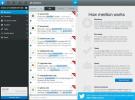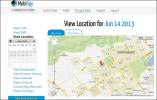Google Cloud Print na Androida umożliwia zdalne drukowanie w podróży
Drukarki są jednym z najbardziej użytecznych urządzeń peryferyjnych na rynku, ale są też, być może, najbardziej frustrujące w konfiguracji. Pojawiają się również problemy z zarządzaniem wieloma drukarkami w sieci i upewnieniem się, że wszystkie działają poprawnie i są gotowe do przyjmowania zadań drukowania. Jednak Google znacznie uprościł drukowanie dzięki Google Cloud Print, który był dostępny w Google Chrome na komputerach, iOS i Androidzie. Chociaż chcesz wydrukować coś poza Chrome z urządzenia z Androidem, nowy Cloud Print Zajmie się tym aplikacja, która właśnie zadebiutowała w sklepie Google Play. Aplikacja pozwala drukować wszystko, od dokumentów po zdjęcia z urządzenia z Androidem.
Po zainstalowaniu aplikacja Cloud Print pojawi się jako jedna z opcji w menu „Udostępnij”. Wystarczy otworzyć wszystko, co chcesz wydrukować, i wybrać opcję Cloud Print z menu Share, a przełączysz się na samą aplikację (prawie jak dodanie załącznika do wiadomości e-mail). Pierwszą rzeczą, którą musisz zrobić, to wybrać drukarkę, z której chcesz drukować. Użytkownicy Google Cloud Print będą wiedzieć, że do twojego konta Google można dodać zarówno drukarki w chmurze, jak i drukarki klasyczne, a lista drukarek, które zobaczysz, będzie zawierać oba te elementy. Alternatywnym sposobem drukowania plików jest stuknięcie ikony drukarki w Cloud Print i wybranie plików, które chcesz wydrukować.


Po wybraniu drukarki będzie można wyświetlić podgląd zadania drukowania przed jego wysłaniem. Na ekranie podglądu możesz zmienić orientację strony i wybrać rozmiar papieru oraz liczbę kopii, które chcesz wydrukować. Sam podgląd dokumentu nie jest taki sam, jak w przypadku drukowania z Chrome i nie ma możliwości wybrania odcienia koloru lub jakości wydruku dokumentu. Naciśnij przycisk wysyłania, aby rozpocząć drukowanie.


Zadanie drukowania można anulować, dotykając i przytrzymując dokument w kolejce drukowania, aby go wybrać, a następnie naciskając przycisk kosza na górze, aby go usunąć. Zadania drukowania są wysyłane w tle, a powiadomienia o nich można zobaczyć w szufladzie powiadomień.


Obecnie nie można dodawać ani usuwać drukarek z samej aplikacji. Możesz zobaczyć pełną listę dodanych drukarek, ale jak dotąd nie są dostępne żadne opcje zarządzania. Na razie aplikacja jest dostępna tylko w wybranych regionach.
Pobierz Cloud Print na Androida
Poszukiwanie
Najnowsze Posty
Wzmianka: Alerty Google Alternative z komputerem, aplikacjami mobilnymi i statystykami
Kilka dni temu relacjonowaliśmy Alerty Talkwalker - bezpłatna usług...
MobiSpy to zdalna lokalizacja, monitor połączeń i wiadomości SMS dla systemu Android i iOS
Podczas gdy większość z nas nie czuje się komfortowo udostępniając ...
Czytnik QR umożliwia dekodowanie kodów QR z menu kontekstowego prawym przyciskiem myszy
Czytnik kodów QR umożliwia odczyt informacji w kodzie QR bez korzys...